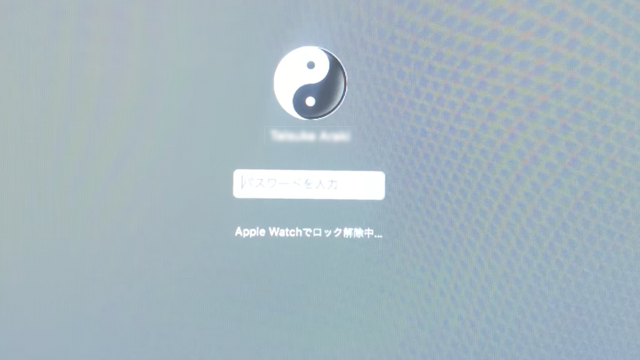Apple Watch Series 5(GPSモデル)- 40mmスペースグレイアルミニウムケースとブラックスポーツバンドを買いました。ネット上にはリアルな口コミが少ないので、体調不良が続く37歳男がガチンコの体験レビューをお伝えします。買おうと思ったきっかけ、比較検討している過程、使った感想まで全て書いているので非常に長文になっています。目次から興味あるテーマだけご覧になってもいいですが、通して読むと買ったかのようにイメージできて、検討する際の参考になるはずです。
もくじ
- 1 体調を崩し姿勢改善しようと決意
- 2 無呼吸症候群が検知できるのか?
- 3 ECG(心電図)機能は日本だと厳しい
- 4 Suicaで改札通れるのも惹かれたが。。。
- 5 各社〇〇PayのWatchへの対応状況は?
- 6 オーディオブックを"10秒戻す"機能があればいいな
- 7 Macbookロック解除時にパスワード入力不要に?
- 8 色々あるけど、どれ買えばいいの?
- 9 健康目的なら軽くて小さい方でしょ
- 10 材質は軽さ重視でアルミニウムに
- 11 Cellularって要るかなぁ
- 12 Cellular機能が無きゃダメなことってなんだろう?
- 13 Apple MusicもGPSモデルで聴けるの?
- 14 GPS+Cellularモデルの電池の持ちってどうなの?
- 15 CellularとGPSの電磁波の健康被害はどうなの?
- 16 アルミの安っぽい見た目を1番カバーできる色は?
- 17 ギフトが余ってたのでAmazonで購入
- 18 和の心意気を感じさせる粋なパッケージ
- 19 さっそく装着!使えるまでに一手間ある
- 20 フォーマルな革バンドを買ってみた
- 21 Apple機器まとめて充電できる充電器要るかな
- 22 スタンドリマインダーは神!
- 23 呼吸リマインダーが思わぬ良機能
- 24 オーディオブックを"10秒戻す"機能は無い!
- 25 Siriで"10秒戻す"ボタンを代用可能か?
- 26 Siri経由だとなぜか音量を変えられない
- 27 Macロック解除のため電話番号やパスワードをAppleに差し出す
- 28 ワークアウトを自動で検出してくれない事がある
- 29 電池の持ちは結局どうなの?
- 30 Apple Watchを投げ捨てたくなる時
- 31 Autosleepで自動的に睡眠を計測してくれる
- 32 iPhone 6s以降じゃないと使えない!
- 33 まとめ
体調を崩し姿勢改善しようと決意
少し前に、逆流性食道炎という病気になり、非常につらい思いをしました。胸やお腹をチクチク痛かったり、数分に一度の吐き気。
病院にも当然行き、様々な関連書籍も読みました。現在は、ある程度症状は緩和したものの、まだ日によっては苦痛があります。書籍で知ったのは、姿勢が悪いことが大きな原因の一つということでした。
仕事柄、長年のパソコンでのデスクワークにより、ストレートネックになっており、悩んでました。その影響か肩こりや背中の痛みや、手足のしびれがあります。
これについても、病院に行きレントゲンなど様々な調査をしました。ストレートネック気味とは言われましたが、これがその原因かはわからない、と言われてしまいました。色々本やネットで調べた結果、手足のしびれはストレートネックからくる脊柱狭窄症かなぁ、という気がしています。
デスクワークで長時間座り続けるのはよくない、というのは以下等、様々なメディアで言われています。
1日中座って過ごす危険性と、リスクを防ぐためのたった2つのこと
もちろん、以前から座り続けるのはよくないという知識はあったのですが、仕事に夢中になると立つことを忘れてしまって、8時間ぶっ通しで作業している、なんてこともよくあります。
Apple Watchは、一定時間座っていると、立つことを促す通知をしてくれる、というのを思い出しました。「スタンドリマインダー」という機能らしいです。
この苦痛がなくなるんだったら、なんでもしてやる、という気持ちだったので、Apple Watchを買ってみることにしました。
Apple Watchを買う多くの人は、ランニングやウォーキングの機能が目的だと思いますが、私の場合はこのスタンドリマインダーが狙いなので少し珍しいかもしれませんね。
とはいえ、Apple Watchに惹かれる理由は他にもありました。
無呼吸症候群が検知できるのか?
私は無呼吸症候群でも悩んでいました。
夜寝ている時に、呼吸がしばらく止まってしまうという症状です。苦しくなって、目が覚めるということが時々あります。
次のような記事もあり、心拍数などが測れるApple Watchならこれも検知することができ、原因の発見に役立つのでは?と考えました。
Apple Watchと深層学習で睡眠時無呼吸と高血圧をかなり正確に診断可能
ただ、具体的なアプリが見当たらないので、本当に検知できるかわかりません。むしろ、iPhoneアプリには無呼吸症候群のためのアプリがいくつかあるようです。
ECG(心電図)機能は日本だと厳しい
Apple WatchにはECG(心電図)機能があります。心電図って言われても何に役立つんだろう心拍数さえわかればいいじゃないの?と思ってましたが、調べて見ると結構重要ですね。次のサイトによると心臓系の病気がわかったりするみたいです。(素人意見なので、気になる方は、専門家に聞いてください)
医療機器の認可の問題で、ECG(心電図)の機能は日本だと使えないように制限がかかっているようです。ただトリッキーですが、次の条件を満たせば日本でもなんとか使えるとのことです。
- ECG機能提供対象国でApple Watchを購入する
- ECG機能提供対象国でペアリングをする
これを可能なために様々な業者がいますね。
香港でiPhoneとセットで購入してペアリングして日本に送ってくれる業者とかあるみたいです。また、次の記事なんかは、やばそうなソフトを使って、対象国でペアリングしなくても心電図を有効化することができる、って書いてますね。アメリカで買ったWatchじゃないと無理っぽいですが。
私にはどの方法もちょっとハードルが高いな、と思ったので諦めました。一度Apple Watchを使ってみて、相当よければ次に買う時に検討するかもしれません。
Suicaで改札通れるのも惹かれたが。。。
また、Apple PayでSuicaが使えるというのも惹かれるポイントでした。Apple PayのSuicaは、次の記事に書いたようにiPhoneで使っていましたが、時計をかざすだけで改札を通過できるというのは、かなり楽なのでは?と思いました。

ただ、改札の思い出してもらうとわかるように、改札の機械は通り道の右側にあります。多くの人は右利きなので左腕に時計をつけますよね。なので、改札を通る時、左腕を右側にわざわざ伸ばしてタッチしなくてはなりません。(タッチとは言っても、実際には接触せずに近づけるだけでOK。また、腕のWatchをつけている反対側を近づけても認識してくれるようです。)
また、現在設置が始まっている新型改札の場合、次の動画の後半で言われているように、タッチする部分が斜めに傾いているので、さらに右腕だとタッチしずらくなります。
動画では、「右利きの人もWatchを右側につけよう!」という解決策を提案してます。確かに、改札は快適に通れるようになりますが、コンビニ等のお店は左側にSuicaの読取端末があることが多いので、悩ましいですね。
こうなると、一周回って、iPhoneでSuicaが使えるの便利じゃね?と思ってしまいました。右手でも左手でも持てるんですよ(笑)
ちなみに、じゃぁSuicaをiPhoneもWatchも両方で使えるようにすればいいのでは?と思うかもしれませんが、そんなに単純な話ではありません。1つのSuicaは1つの端末にしか入れられません。なので、Watchに設定したSuicaはiPhoneで使うことができなくなります。複数のSuicaカードを取得して、両端末に入れればいいのでは?と思うかもしれません。それは可能ですが、残高は別になるし、定期券はどちらかにしか入れられません。
Suicaを別の端末に紐づける設定は、iPhoneから簡単にできるし、何度も入れ替えても良いので、その都度紐づけを変えるということもできます。でも、いちいち改札を通る前に、iPhoneで設定を変えるならiPhoneで改札を通ればいいですよね(笑)
私はSuicaをどちらに入れるか問われたら、私はiPhoneに入れるかなぁ。
各社〇〇PayのWatchへの対応状況は?
あと、私がよく利用している電子マネーの楽天PayはiPhoneには対応していますがWatchには対応していません。なので支払い時にiPhoneを出すことが多くなるので、個人的にはSuicaもiPhoneに入っていた方がわかりやすいです。
ちなみに、各電子サービスのApple Watch対応状況について調べたところこんな感じです。
- PayPay
- メルPay(iD決済)
- LINE Pay
- 楽天Pay
PayPayは次の動画のように専用アプリでコードを画面に表示することで、Apple Watchで使うことができます。(コード決済)
メルPayの場合は、メルPayの残高をiDという電子マネーサービスと紐づけることができます。iDはSuicaなどと同じくFeliCaという規格です。なので、Suicaと同様にApple Payで使うことができます。メルPayはiDを経由してApple Watchで使うことができる、ということです。iDがSuicaより良いのは、複数端末に1つのiDを設定できます。つまり、iPhoneでもWatchでも1つのiD、つまり1つのメルPayアカウントから支払うことができます。ただ、メルPayはコード決済には対応していません。
以上のように、PayPayかメルPayしか使わない方は、iPhoneではなくてApple Watchで主に決済するようにしてもいかもしれません。
オーディオブックを"10秒戻す"機能があればいいな
あと、オーディオ再生の巻き戻し機能があればいいなと思いました。外出時に歩きながらiPhoneとAirPodsでオーディオブックを聞いていることが多いのですが、一部を聞き逃すことが多いです。その場合、わざわざポケットからiPhoneを出して、オーディオブックのアプリを開いて、「10秒戻す」ボタンを押します。これが割と面倒です。AirPodsから「Hey Siri」でSiriを起動して、「〇〇秒戻して」と命令することもできますが、Siriが命令を認識するのも、実行するのも時間がかかり、イラっとします。以下の記事に書きました。

Apple WatchからiPhoneのオーディオをコントロールできるらしいというのはネットの情報からわかったので、もしかしたらできるかもしれません。しかし、非常に細かい機能なので、ネット上には裏付ける情報が見当たりません。なので、一か八か買ってみて、試してみようと思いました。(Apple Store行って店員さんに聞けばわかったと思いますが)
Macbookロック解除時にパスワード入力不要に?
私が使っているパソコンのMacbook Proには指紋認証機能がありません。なので、パソコンを開く時に、毎回パスワードを入力する必要があります。
Apple Watchがあれば、なんと、近づけば自動的にMacbook Proにログインしてくれるとのこと。これは便利。
確かにそうですよね。同じApple IDで紐づいているなら、どちらかにログインしていれば十分ですよね。
色々あるけど、どれ買えばいいの?
一口にApple Watchといっても、色々あるんですよね。
サイズ、色、材質、GPSなのかCellularなのか、Nikeやエルメスなどとのコラボモデル、Series 3かSeries5なのか。
もう全体像がわけわからん!
どれを買うかを決めるために、調べるのに2〜3日かかりました。
健康目的なら軽くて小さい方でしょ
サイズなんてワンサイズでいいのに、なんで2つあるんですかね。
とりあえず、第一の目的はスタンドリマインダーなので、軽くて小さい方がよくね?
という結論に至りました。
iPhoneアプリのApple Storeで、実際の大きさでApple Watchを表示することができます。これを腕に当てて試すことができます。
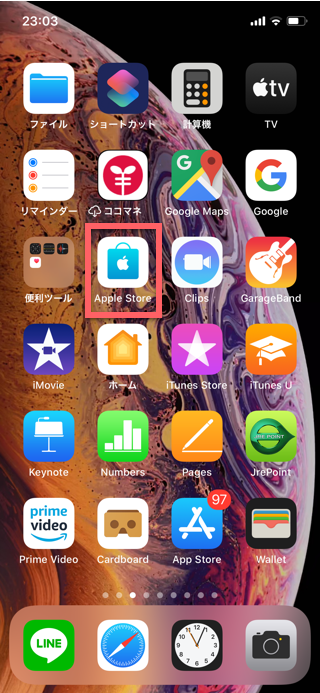
Apple Watchのページで、「あなたにぴったりのケースのサイズは?」を押すと、
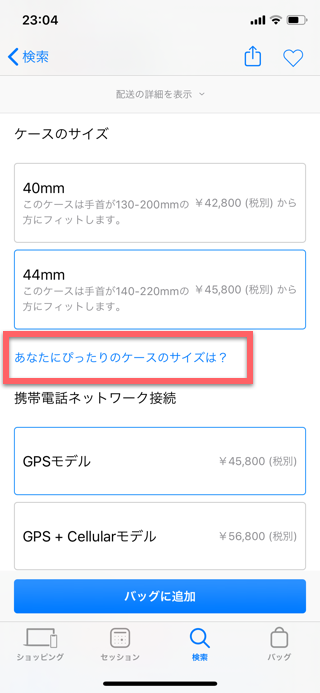
実際のサイズでApple Watchが表示されます。これを自分の腕に乗せてみます。まずは40mm。やっぱり普通の時計よりは少し大きい感じしますね。

次に44mm。デカ!こんなんスマホを腕に巻いてるようなもんじゃん。

ということで、やはり自分は40mmでいいな、と判断。
小ささを優先するなら、Series 3の38mmにするという手もあります。アルミニウムの場合、重さ以外ではSeries5が優っています。
| Series 5 40mm | Series 3 38mm | |
|---|---|---|
| 厚さ | 10.7mm | 11.4mm |
| 重さ | 30.1g | 26.7g |
| 表示領域 | 759平方ミリメートル | 593平方ミリメートル |
| プロセッサ | S5 (S3の2倍の速さ) | S3 |
表示領域については、Series 5はただ広いだけでなく枠の部分が細く、筐体を効率的に使っているのも好印象でした。

[jin_icon_info color="#e9546b" size="18px"]Apple Watchのモデルを比較する(Apple公式)より引用
値段も2万円位しか変わらず、Series 3を選ぶ理由になるほどではなかったので、Series 5の40mmにすることにしました。
材質は軽さ重視でアルミニウムに
Apple Watchはケースの材質がいくつかあります。材質によって重さ、価格、画面の素材やカラーバリエーションが違います。公式サイトには検討しやすいように情報がまとまっていないので、40mmモデルについて、ここでまとめてみました。
| 重さ | 価格(税抜) | 画面の素材 | 色 | |
|---|---|---|---|---|
| アルミニウム | 30.8g | 42,800円 (GPS) 53,800円 (GPS+Cellular) | Ion-Xガラス | シルバー スペースグレイ ゴールド |
| ステンレス | 40.6g | 72,800円 | サファイアクリスタル | シルバー スペースブラック ゴールド |
| チタン | 35.1g | 82,800円 | サファイアクリスタル | チタニウム スペースブラック |
| セラミック | 39.7g | 133,800円 | サファイアクリスタル | ホワイト |
確かに、公式サイト等でそれぞれの素材の写真を見た所、上の表でいうと、下に行く程高級感はありますね。特にセラミックの白い筐体は、おしゃれだなぁ。
でも、結局素材がいい程、重さがあるんですよね。あくまで健康目的なので、軽いアルミニウムでいいのでは、と思いました。それに良い素材ほど値段も高くなりますね。
画面のガラスの素材も、アルミニウムとそれ以外で違います。基本的に、サファイアクリスタルは、Ion-Xガラスよりも強度が高く傷がつきにくいです。高級時計などに使われています。
下の動画はサファイアクリスタルにコイン、ハンマー、ドリル、紙ヤスリなどで傷つけようとしたけど、傷つかなかったというものです。
次は、Ion-Xガラスについて、鍵などの金属でこすっても両方とも傷つきませんが、やすりでこすると傷ついてしまうという動画です。
ただ、サファイアクリスタルが万能というわけではなく、Ion-Xガラスよりも重かったり、光を反射しやすい、というデメリットもあります。
以上のことを検討し、結局軽くて、反射少なくて見やすいIon-Xガラスでよくない?と思いました。画面の傷つきやすさは、iPhoneと同じでケースやらフィルムを貼ってカバーすればいいかなと。
なので、素材はアルミニウムにすることにしました。そもそも、まだ本当にApple Watchが健康のために役に立つかわかりません。アルミニウムで使ってみて、良ければ後々良い材質のを買ってもいいかな、と思います。今はメルカリなど、売却する手段もたくさんあるし、充電中にも着けるために2台持っておくのもありだと思います。
Cellularって要るかなぁ
次に考えたのは、GPSモデルかGPS+Cellularモデルのどちらにするか。
GPS+Cellularモデルなら、外出先で、iPhoneを所持していなくても、Apple Wath単独で携帯の回線を使って、電話やネット回線を利用することができます。eSIMという仕組みを使って要るので、通常のSIMカードを入れる必要はありません。
GPSモデルで、外出先で通話やネット接続するには、iPhoneを所持して要る必要があります。
GPS+Cellularモデルは、docomo、au、 Softbankの三大キャリアと契約していないと、利用することができません。月額税抜350円(docomoは500円)を払うことで、自分のiPhoneの番号をApple Watchでも利用することができます。
実は、次の記事に書いたように、私は三大キャリアは使わず、Nuro mobileという格安SIMを利用しているため、Cellularの機能は使うことができません。なのでGPSモデル一択です。

ただ、アルミニウム以外の素材を使いたいけど、三大キャリアではなかったり、Cellularの機能に魅力を感じない人もいます。そういう人は、GPS+Cellularモデルを買って、Cellularの契約をせず機能をオフにして使う人もいるそうです。
Cellular機能が無きゃダメなことってなんだろう?
そもそも、iPhoneを所持しないで外出する機会ってあるのかな?と考えてみました。ほとんど無いのですが、外でランニングやウォーキングする時は、iPhone無しの方が軽くて動きやすいですね。
次に、外でランニングする時に、Cellularの機能が必要だろうか?と考えてみました。
- 緊急な電話が来たら対応できる
- ランニング中に犯罪に遭遇した時に110番に連絡できる
- ランニング中に急に体調が悪化したり、事故にあった場合に119番に連絡できる
くらいでしょうか。
仕事のオフのランニング中に、緊急な電話を受けなければいけないような立場なら、仕事のやり方を見直した方がいい気がします。オフはオフでしっかりメリハリをつけるようにすればいいと思います。
100番や119番については、確かにできた方が安心だとは思います。心配ならiPhoneをポケットに入れてランニングしてもいいし、iPhoneを持ちたくないならGPS+Cellularモデルを買ってもいいと思います。でも、そもそも携帯が無い時代は、なんにも通信手段を持たずにランニングしていたと思えば、別にCellularの機能はなくてもいいかな、と思いました。
Apple MusicもGPSモデルで聴けるの?
Apple MusicがCellular機能が無いと外で聴けないのでは?と思うかもしれません。でも、Apple Musicでよく聞く音楽や指定したプレイリストは、iPhoneとつながっている時に、Apple Watchに自動的に同期され、回線がなくても聴くことができます。
ただ、iPhoneが無い外出中に、Apple Musicで新規の音楽を聴きたくなった時は、回線がないので、Cellular機能なしには聴くことができません。まぁ、ランニング中に、わざわざ新規の音楽を開拓する人は少ないと思うので、全然問題ないですが。
このあたりの機能はSpotifyなどの他の音楽ストリーミングサービスだと無理みたいですね。なのでApple Watchを使っていて、音楽ストリーミングサービスを使うなら、Apple Musicが最有力だと思います。Apple Musicについては次の記事が詳しいです。
ランニング中の位置情報や心拍数などの情報はCellular機能なしに、しっかりiPhoneと共有されるの?という疑問がでます。どうやら、ランニングから帰ってiPhoneと接続した時に、同期してくれるようです。
つまり、ランニングやウォーキングに関して言えば、GPSモデルでしっかり役割を果たしてくれそうだ、と判断しました。
GPS+Cellularモデルの電池の持ちってどうなの?
単純に考えて、Cellular機能で4Gの回線と常に通信して要る方が電池の消耗は多い気がします。とはいえ、それは私の推測なのでデータがあるわけではありませんが。
GPSモデルだって、常にiPhoneとbluetoothで通信するからWatch側もiPhone側も電池を消耗しますからね。GPS+CellularモデルはCellular通信をする分、iPhoneとのBluetooth通信量を抑えられて、iPhone側の電池消耗量は少ない、みたいな推測もできないことはないです。
これに関して、色々調べてみましたが、あまりデータがありませんね。次の記事は、GPS+Cellularモデルの所有者が電池の持ちについて不満を述べている人が多いという記事です。興味深いのは、Cellular機能をオフにしても、その不満は残る、としていることです。
シンプルに考えれば、仕組みが単純なGPSモデルの方が、バッテリーの消耗は少ないだろうな、と思いますね。
CellularとGPSの電磁波の健康被害はどうなの?
そういえば、私が行っている鍼灸院の先生が、「スマホは電磁波が強いから、ポケットじゃなくてカバンに入れておいた方が良いよ。」と言ってました。
色々調べてみたら、携帯の電波の健康への影響を問題視する説は多いですね。
携帯電話の健康への影響について最も決定的で、多分、最もバイアスのかかっていない研究は、世界保健機関(WHO)の国際ガン研究機関(IARC)のパネル(14カ国の31人の科学者から構成)が2011年に発表したものだ。
このパネルでは、携帯電話の安全性に関する研究を多数、分析。その結果、携帯電話の通話には「発がん性が疑われる」との結論に達した。一部のドライクリーニング用の薬品や農薬と同じくらいというわけだ(『疑われる』という表現で予防線を張っている点に注意)。
同じ記事ですが、携帯の回線がなければ大丈夫というお医者さんの説。
ジョゼフ・マーコラは代替医療を行う医師で、携帯電話の人体への悪影響についての文章も多く発表している。そんな彼も、ウェアラブル端末が携帯電話の3G回線につながっているのでなければ、健康への害はあったとしても非常に少ないと言う。
「電磁波は携帯電話の3G接続で放射されるのであって、ジョーボーン・アップ(腕時計型の活動計)やアップルウォッチは大丈夫なはずだ」とマーコラは電話取材に答えた。「だがもし、携帯電話チップが内蔵された腕時計を買おうというなら、手首に携帯電話を取り付けるようなもの」で、勧められないと彼は言う。
以下は子供に関してですが、大人だってリスクを最小化したいなら夜は使わない方がいいかもしれませんね。
前出のエレブロ大学病院のハーデル教授に電子メールで取材したところ、子どもの頭蓋骨が大人のものより薄く小さいことを占める図版を送ってくれた。つまり、子どもたちの脳細胞のほうが特定の電磁波、特に携帯電話の発する電磁波により多く曝露しているということだ。
医療関係者によれば、子どもたちの携帯電話の使用時間は制限すべきだ。ウェアラブル機器も夜は外すほうがいいし、枕の下(つまり脳の近くだ)に置いたりしないように気を付けるべきだ。また、妊娠中の女性もこの種の機器には普段より気を付けるべきだという。
電池にも心配があるの?これはGPSモデルにしても拭えないリスクです。
強力な充電池を長時間、体に密着させることに対する懸念の声も研究者の間からは上がっている。過去数十年の間に、送電線のすぐ近くにいることによる白血病の発症リスクを指摘する研究もいくつか出ている(これを否定する研究もある)。
ただ、上記の引用元にした記事の最下部を読んで頂けたらわかりますが、ちょっと危険性を煽りすぎたと、発行元も補足しています。とはいえ、健康を意識する者としては、知っておいた方が良い情報かと。
他の記事で、Bluetoothの方が携帯の電波よりはましとする説。
実際、私たちが使っているほとんどのBluetoothデバイスは最大出力が1mWです。一方で、3Gや4Gのサービスを使用している場合、標準的なスマホは1000mWや2000mWで動いています。
ですから、Bluetoothは完全に安全ではないかもしれませんが、Bluetoothのヘッドセットを装着するのは、スマホを使うよりは電磁波を浴びる量としてはましです。
そもそも、GPSという機能は電磁波は無いのか?というのも気になりますね。元は英語ですが訳は私です。
重要な事実として、GPSデバイスは信号を受信するだけです。送信はしません。受信した信号はradio powerを使いません。人体への電磁気学や悪影響が語られますが、危険なのは送信時のみです。
The important fact is that the GPS device only receives signals; it doesn't transmit them. The signals that the GPS receive takes non-radio power. When you talk about electromagnetism and the negative effects on the human body, it is only harmful when it’s about transmission.
GPS機能に関しては電磁波を発しないので大丈夫そうですね。
夜使わないとすると、睡眠の計測ができないですよね。あっ、でも夜はBlueToothはオフにしてしまって、起きてからすれば同期すればいいのかも。
調べた結果以下の考えに至りました。
- Cellularは電波が強く健康への影響が怖い
- BluetoothはCellularの電波よりは弱いので基本は許容する
- 就寝時装着する場合は、念のためBluetoothはオフにする
- GPS機能は受信のみなので電波の影響は無い
- 電池のリスクは今の所許容する
就寝時はiPhoneも電源落とした方がいいかもしれませんね。
以上のことも含めて検討し、私はGPSモデルを選ぶことにしました。(格安SIMなのでGPS一択なのですが、三大キャリアに移行することも含めて検討してみました。)
値段が高めなGPS+Cellularモデルを買わない理由を一生懸命探してた気もします(笑)
アルミの安っぽい見た目を1番カバーできる色は?
アルミニウムモデルのなかで、色をシルバー、スペースグレイ、ゴールドのどれにするか検討しました。
スペースグレイはほとんど黒なので、ちょっとカジュアル感が強すぎるなぁ、と思って最初敬遠していました。例えば、一般的なイメージとして、スーツなどフォーマルな服なら、時計はシルバーやゴールドの方が合い、黒ってなんか崩した感じになりますよね。
でもよくよく考えると、シルバーやゴールドにしてしますと、上位素材のステンレスやチタンの同系色と比べて、材質のしょぼさが際立ってしまうと思います。
もし、ちょっとした会合で、私がアルミのシルバーをつけていたとして、隣にステンレスのシルバーをつけてる人がいたら、なんか嫌です。
でも、並べて見たわけではないので、推測ですが、スペースグレイ等の黒系統なら、上位素材の黒系統のモデルとたぶんそんなにぱっと見は変わらないはずです。
カジュアル過ぎる問題は、バンドの素材を黒や濃い茶色の革のものにすれば、割とフォーマルな雰囲気になりそうだと思いました。
ただ、アルミニウムのゴールドは、ステンレスのゴールドに比べて、ピンク味が強いので、女性などピンクが好きな人にはいいかもしれません。「ピンクが好きだからあえてアルミニウムにしている。」と言えば、マウントとられずに済みます。
ギフトが余ってたのでAmazonで購入
Apple StoreやApple商品を扱うお店が近くにある方は、行って実際に触って、大きさや素材の質感を感じてみるといいと思います。
オンラインなら、公式のApple Online Store、Amazon、楽天などでも買えます。
Apple Online Storeなら、バンドの組み合わせを色々選べたり、NikeやHERMESとのコラボモデルを選べますが、Amazonや楽天だと、バンドの組み合わせは非常に少ないです。
スペースグレイならブラックスポーツバンド、ゴールドならピンクサンドスポーツバンド、シルバーはホワイトスポーツバンド、くらいしかありません。
私は健康のためすぐに欲しかったのと、店頭に行って試着などすると、その場で買わなければいけない気分になりそうだったので、ネットで買うことにしました。
そして、私はAmazonギフトが余ってたので、Amazonで買おうと最初から決めていました。
Amazonだと、色やサイズによっては時々売り切れて「〇日入荷予定」みたいになっていることがありますね。私が買った時は、色違いのゴールドとシルバーは売り切れていて、幸運にもスペースグレイだけありました。
和の心意気を感じさせる粋なパッケージ
Amazon Prime会員になっていて、お急ぎ便に対応していたので、翌日には家に届きました。こんな感じの箱です。

中身はこれ。一緒にディスプレイの保護フィルムも買っていたので同梱されています。
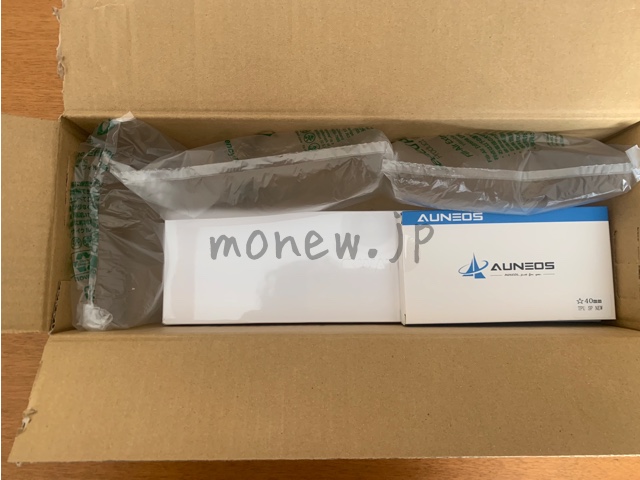
Apple Watchの箱はこれ。細長いです。


箱の底はこんな感じです。両側に丸い紙がついているのが気になります。

ビニールをはがして、箱を開く時になって、丸い部分の役割がわかりました。箱を閉じるためのものでした。

箱を開くと、こんな感じで綺麗なイラストが見えます。中にはApple Watchの箱が入っています。
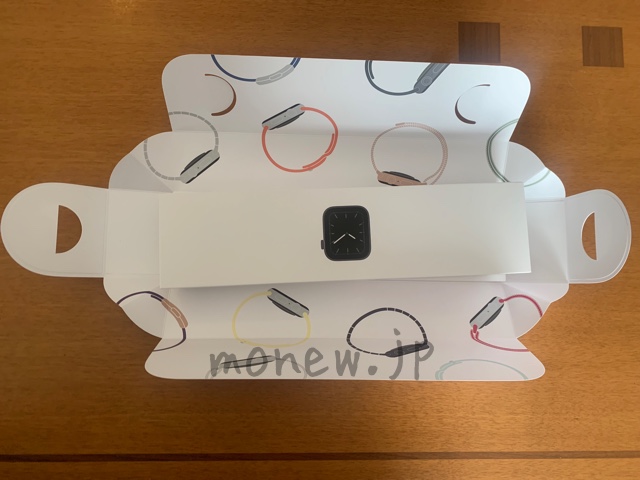
Apple Watchの箱の下には、バンドの箱がありました。このあたりのパッケージの作りは、日本の折り紙やお弁当箱(お重)や風呂敷の粋な心意気を思い起こさせますね。

Apple Watchの箱を開けるとこんな感じです。
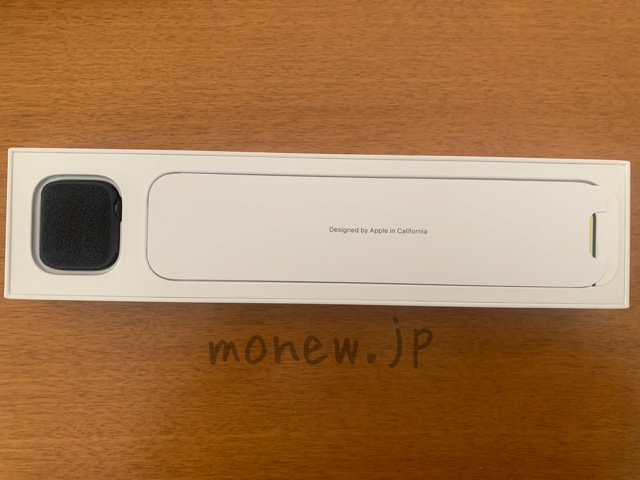

Watchはフェルトのような素材のカバーに覆われています。


充電用のケーブルとアダプターです。

次にバンドの箱を開けます。

こっちも綺麗なパッケージになってますね。
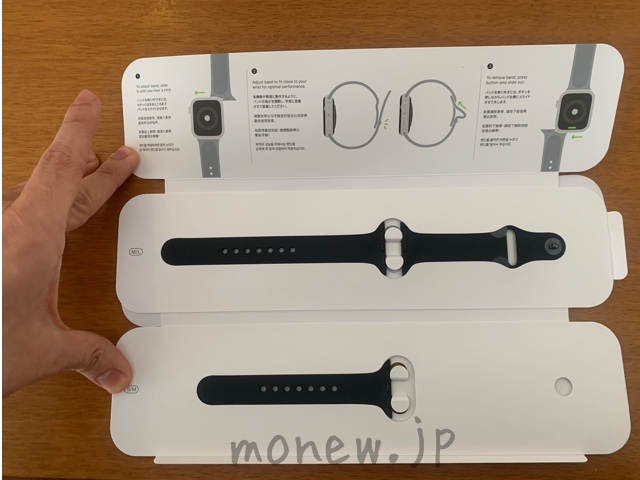
上述したように、アルミニウムモデルのディスプレイはIon-Xガラスといって、上位モデルのサファイアクリスタルよりも、強度が弱いので、傷がつかないように、すぐに一緒に買った保護フィルムを貼りました。
貼り方については次の記事に書きました。

全体を覆うカバーを着ける人もいるようですが、時計はスマホじゃないので、そこまでしなくてもいいかなと。スマホを落とす可能性って割と高いですが、時計は基本腕に固定されているので、そんなに落とさないです。また、フィルムで画面さえ守れれば、筐体は傷ついても別にいいのでは、と思います。普通の時計にカバーつけてる人なんていないですしね。
さっそく装着!使えるまでに一手間ある
さっそく装着してみました。

ボタンを押すと電源がつきます。買ったばかりなのに、ある程度充電されています。

iPhone側で何もしなくても、次のように認識されます。どんどん進んでいきます。
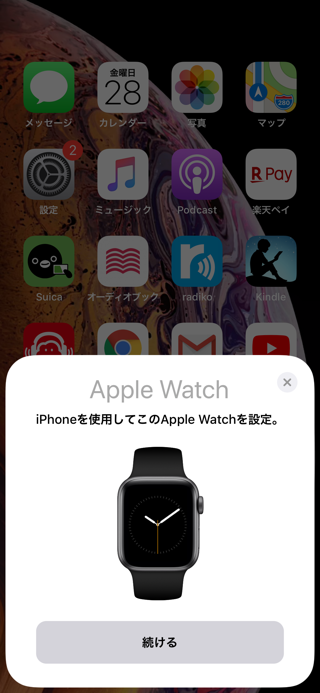
iOSのバージョンが古かったみたいで、アップデートを求められました。
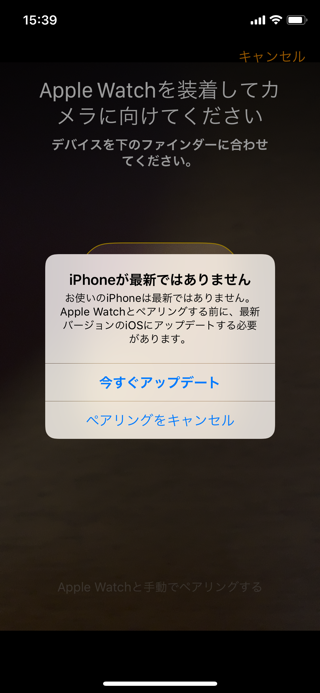
12.3.1から13.3.1にアップデートしました。
すつと次のような画面になり、カメラをWatchに向け、Watchの画面に表示されるもじゃもじゃした模様を読み込みます。
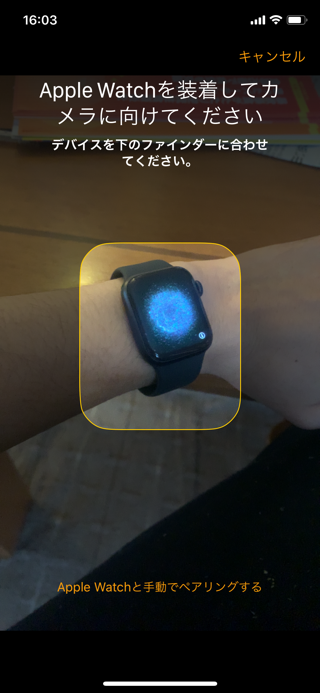
うまく読み込まれるとすぐにペアリングが完了します。

Apple IDでサインインします。
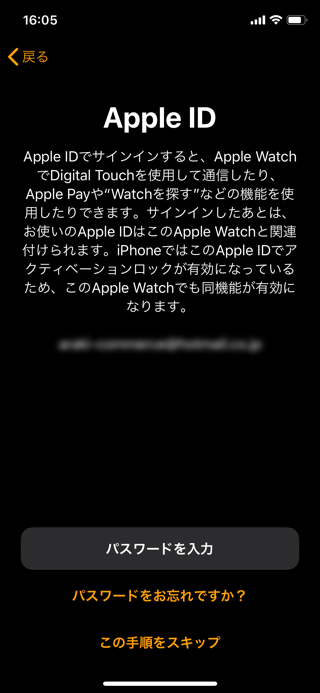
Apple Watch用のパスコードを決めます。パスコードかぁ。ちょっと憂鬱になりますね。覚えるのが増えると忘れそうです。私は短い4桁のパスコードにしました。
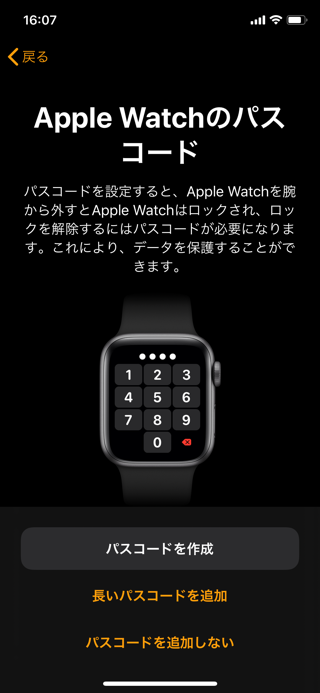
この辺はスキップしてあとで設定してもいいでしょう。
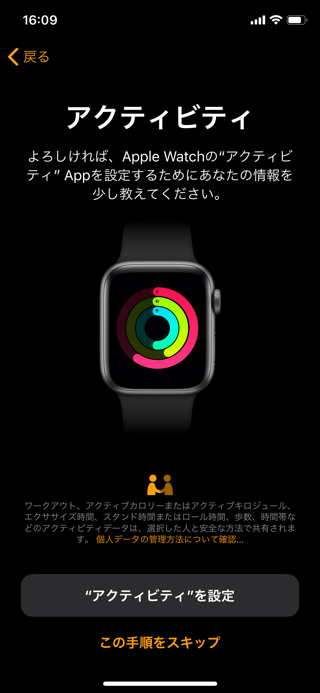
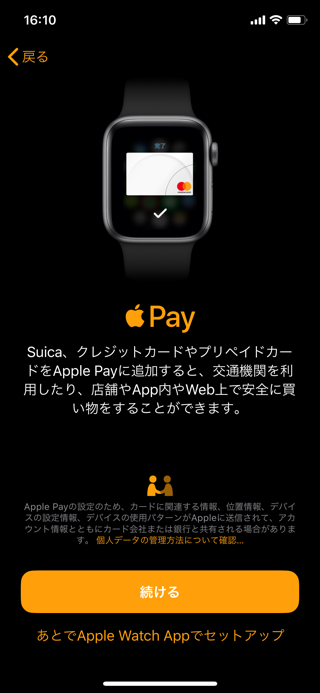
次のような画面になり、同期処理が始まります。
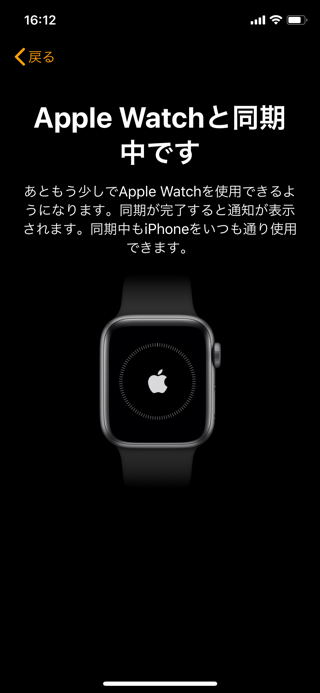
5分ほどすると、同期が完了して使えるようになります。

フォーマルな革バンドを買ってみた
上述したように、スペースグレイって、ちょっとカジュアルな印象なので、革のベルトをつけて少しフォーマル感を出したいですね。できれば、クロコダイル革がよかったのですが、本物は割と値がはるので、下のやつにしました。
レビュー記事も書きました。

Apple機器まとめて充電できる充電器要るかな
付属のワイヤレス充電器で充電してみました。磁石になっていて、Watchの背面に吸い付く感じで固定されます。

コンセントを挿す机の電源タップがごちゃごちゃしてきました。iPhone、Air Pods、Apple Watchを充電するので、1つにまとめられたら楽かなぁと。
なので、下のような充電スタンドを買うか検討しました。1つにまとまってて、iPhoneもWatchもこっちを向いていて使いやすそうですよね。
でもね、気づいたんだけど、iPhoneはQiでの充電は厳しいです。というのは、こんな感じでカバーとリングをつけてるからです。Qiは3mm以内の距離に近づけないと充電できないのですが、余裕で3mm超えますからね。

しかも、スタンドリマインダーやMacbookへの自動ログインを利用するため、仕事中デスクに座っている時は、Watchを腕に着けているんですよね。なので、Watchを机の上で見やすいように立てかけて充電する必要はありません。
なので、下の充電器を買いました。これで、アダプターは1つにまとめられます。
スタンドリマインダーは神!
Apple Watchをしばらく使ってみて、1番の目的であったスタンドリマインダーはどうだったのか、お伝えしますね。
結論からいうと素晴らしいですね。これだけのために着ける価値はああると思います。
デスクで座ってパソコン作業をしていると、1時間に1回通知が来るというのは前述した通りです。
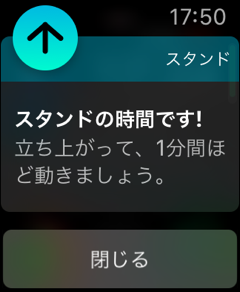
これだけだと、パソコンのアプリにある、次のようなタイマーアプリでもいいのでは?と思いそうですね。
でも、Watchのスタンドリマインダーがよいのは、通知が来た時に、きちんと1分間以上立っていると、下のようにほめてくれるところです。
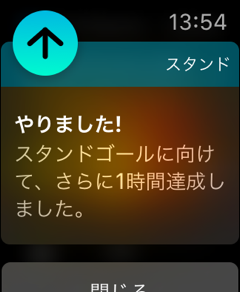
しかもその記録は、アクティビティのログとしてしっかり残ります。アクティビティではリングという概念があり、1日のうちでしっかり一定回数以上立っている場合は、リングが一周し「今日一日スタンド回数は達成しました!」みたいにほめてくれます。スタンドのリングはブルーの1番内側のリングです。
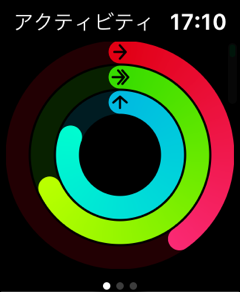
リングだけでなく数値やグラフでも確認できます。

グラフだどの時間に、スタンドが達成していなかったかしっかりわかります。
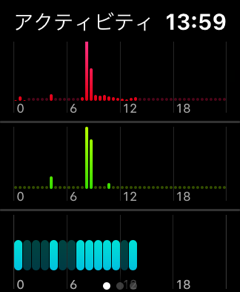
成果が目に見えるので、継続するモチベーションが維持されやすいですね。
パソコンアプリのタイマーでも、たしかに1時間作業をしていたら通知はしてくれます。でも、ついつい立たずに通知を消去して作業を続けても誰も何も言いません。
スタンドリマインダーから通知が来たら、私はどんな作業をしていてもとりあえず立ち上がります。そして、ラジオ体操な伸びや、体全体をぶらぶら〜とする動きを2〜3分し、ストレートネックを治すために、あごを引いて背筋を伸ばすようにしています。
これで姿勢がよくなったかというとわかりませんが、手足のしびれや肩こりは少し軽くなった気がします。定期的に体を伸ばしたり動かしたりすることで、体が少し柔らかくなったのかもしれません。
ただ、このスタンドリマインダー、ちょとタイミングがおかしいこともあります。トイレに立ち上がって、椅子にもどって座ったとたんに通知してきたりすることが何度かありました。「今立ってたばかりじゃん!」とつっこみたくなります。
でも、だいたいは座っていると1時間に1度は通知してくる、という感じになっています。
どういう仕組みで座っているか、立っているかを判別しているのか、気になりますね。
呼吸リマインダーが思わぬ良機能
使い始めて知った機能なのですが、1日に何度か定期的に、深呼吸をうながしてくれるというシンプルな機能です。空気を吸うタイミングで、絶妙なバイブレーションで促してくれます。
私が患っている逆流性食道炎の原因の1つとして、横隔膜が弱り、食道と胃の噴門が緩んでしまっている、ということがあります。横隔膜が弱る原因として、老化もありますが、呼吸と関係あるようです。
確かに、最近自分は深い呼吸ってしなくなっているかもしれません。運動はしますが、筋トレしかしません。なので息が上がるほどの有酸素運動はほとんどしないんですよね。
また、デスクワークをしている時も、作業に集中し過ぎて呼吸が浅くなっているきがします。
このおかげで、1日に何度か深呼吸をする習慣ができました。
ただ、この機能、単純に別にコンピュターが呼吸が浅い状態になっているかを判別して通知してくれるわけではなく、単純に定期的に通知してるだけみたいです。後々、AIが心拍数などから、深い呼吸が必要な時を判定して通知してくれたらいいですね。
ちなみに、デフォルトの設定だと、呼吸を促すバイブレーションの呼吸のリズムが速過ぎるので、設定で変えました。
オーディオブックを"10秒戻す"機能は無い!
前述したように、iPhoneアプリのaudiobook.jpを聴いている時に、Apple Watchから"10秒戻る"のようなボタンが表示されるか、気になっていたのでやってみました。結論からいうと表示されません。iPhoneで音声系のアプリで音声を流していると、Apple Watch側では、自動的に「再生中」というアプリが起動します。そのアプリでiPhone側のアプリをコントロールすることができます。ここで、「10秒戻る」といったボタンが出ることを期待していましたが、次のような画面になります。
一時停止、次のトラック、前のトラックしかボタンは表示されません。

これはiPhone側で再生するアプリを変えても同じようで、Apple Watchでも同じ表示になりました。
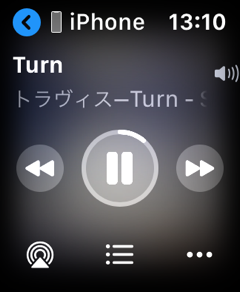
色々アプリを変えてみたのですが、Radiko、YouTubeなどほとんどのアプリはこれと同じ表示になりました。
しかし、PodCastというAppleの公式アプリだけは違いました。次のように「15秒戻る」「30秒進む」というボタンが表示されました。これを押すと、ちゃんと15秒戻ったり、30秒進んだりしました。
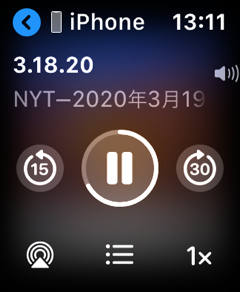
このボタンがaudiobook.jpを再生している時も表示されるようにできないかと色々調べたのですが、どうやら難しそうですね。再生しているiPhone側のアプリでこの画面の構成は決められてしまっているようです。ちなみに、この構成、iPhoneのロック画面やコントロールセンターに出てくる、オーディオを操作する部分と同じようです。
なので、オーディオブックやApple Musicの場合、次のように「○秒戻す」ボタンはありません。
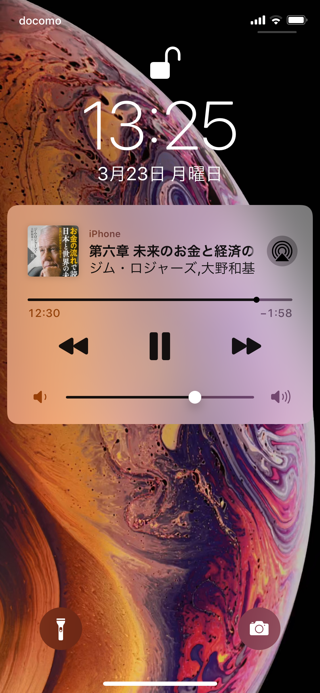
Podcastの場合、Watchの「再生中」アプリと同じく、15秒戻す、30秒進むのんボタンが表示されますね。
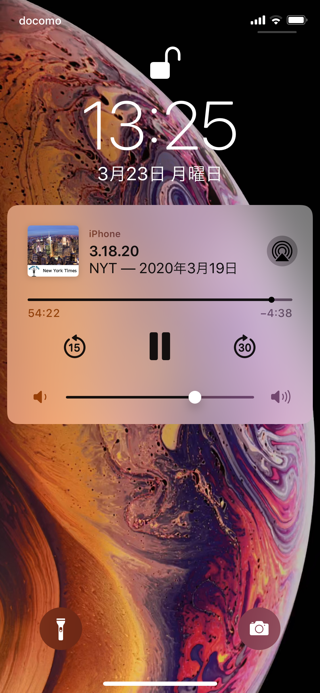
残念。ただ、この「再生中」アプリで1つ良い点がありました。
それは、音量をデジタルクラウン(くるくる回せるボタン)で変えられるという機能です。デジタルクラウンを回すと、下のようにボリュームの表示が変化し、連動してiPhone側の音量が変わります。
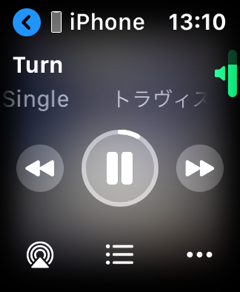
これでiPhoneを取り出さずに音量を変えられますね。屋外で何か音声を聴きながら歩いていて、うるさい道に来た時に、音量が小さいと聴こえなくなってしまいます。そこで音量をすぐに大きくできれば聴こえるようにできます。
Siriで"10秒戻す"ボタンを代用可能か?
待てよ。Apple WatchからもSiri使えるんだよね。Siriに10秒戻してもらえばいいんじゃないか?
次の記事にも書いたのですが、AirPods等のイヤホンからもSiri起動ができるので、10秒戻してくれるように頼んでみたことがあります。確かに戻す事はできたのですが、少し反応が遅くてイラっとするんですよね。Siriがこちらの命令を待っている間、音声が止まってしまうのも嫌なんですよね。あと、画面がないので、こっちの言葉をちゃんと認識してくれてるかがわからない。そもそもSiriが起動しているのかわからない。そんな不安がありました。

あまり期待はせずに、Apple WatchからSiriで10秒戻せるかやってみました。
- 「Hey Siri」ってWatchに声をかける
- デジタルクラウン長押し
- 手首を上げて口元に近づける
1は口が疲れるので、2か3がおすすめです。初心者は2が良いです。ただ、2は両手がふさがってしまいます。3は片手で起動できますが、反応しないこともあり、少し慣れが必要です。
最初のなので2でやってみました。iPhone側でaudiobook.jpを流している時に、Siri起動してすぐに「10秒戻して。」って言うと、割とすぐに10秒戻りました。

おっ、反応良いな。しかも、
- Siriが起動しているのが視覚的にわかる
- こっちの命令を待っている時に音が止まらない
- 画面でこちらの命令を表示してくれてしっかり認識してくれてる事がわかる
という安心感があります。
「再生中」アプリで「10秒戻す」ボタンがある方がよっぽど楽だろうなとは思います。口動かさなくていいですからね。でも、Siri経由の「10秒戻す」も慣れれば多少楽になってくるかもしれません。
Siri経由だとなぜか音量を変えられない
Apple WatchのSiri経由でiPhone側の音声を「10秒戻す」ことができるなら、当然同じやり方で音量も変えられるんだろうな、と思いますよね。
でも、次のように、「音量上げて」って命令しても変わらないんですよね。
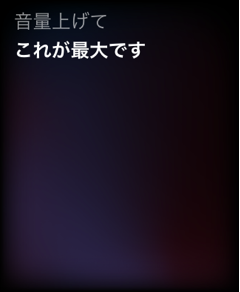
「音量下げて」っていうと「これが最小です」って言われました。また、「音量150%にして。」というと「音量を変更しました。」と言うので、変わったかなと思って、iPhone側の音量を確認すると変わってないんですよね。
なので、Apple WatchのSiri経由の音量変更は使えません。まぁ、デジタルクラウンの回転で変えられので必要ないですが、ちょっと気持ち悪いですね。
Macロック解除のため電話番号やパスワードをAppleに差し出す
パソコンに向かって、席に座った段階で下のようにいつものログイン画面で「Apple Watchでロック解除中...」と表示されてロックが自動で解除されます。これめちゃくちゃ楽です。
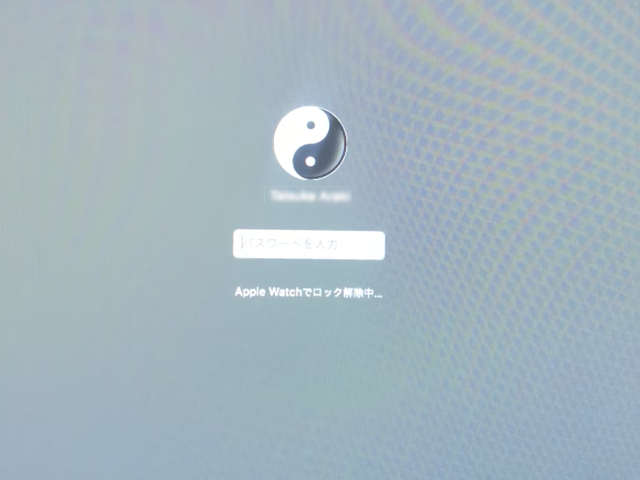
ただ、これを設定するプロセスで色々犠牲を払う必要があるんですよね。下の記事で詳しく説明しますが、2ファクタ認証というものを設定する必要があります。その中で、電話番号の認証が求められます。
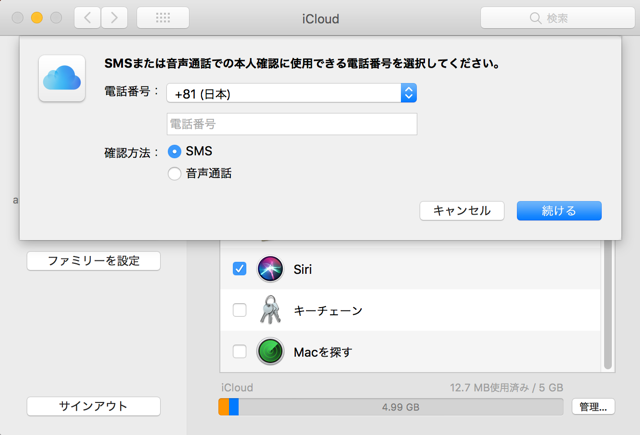
また、なんとApple側にMacのパスワードを預ける必要があります。暗号化されてAppleの人は読む事はできない、ということですが、ちょっと抵抗ありますよね。
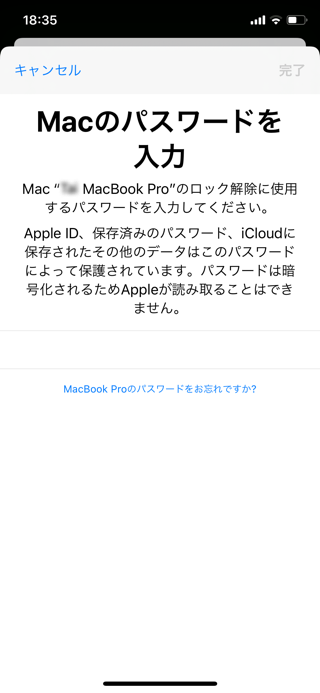
でも、私は自動ロック解除の魅力に抗えず、電話番号とMacのパスワードを差し出しました。
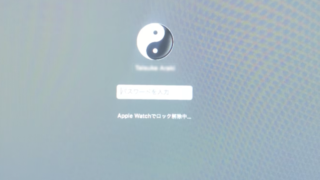
Apple Watchを買ってから気づいたのですが、iPhoneでMacのロックを解除できるNear Lockというアプリがあります。これも十分便利そうです。
Macの画面ロックをiPhoneの距離で自動解除してくれるアプリ「Near Lock」
ワークアウトを自動で検出してくれない事がある
逆流性食道炎対策のため、Apple Watchを買ってから、時々ウォーキングをするようになりました。当然Watchを着けて出ました。歩いて5分くらい経つと、なんとWatchに「今ワークアウト中ですよね?」という通知が出ました。その後自動的にワークアウトの記録が始まりました。
これは便利だ、わざわざワークアウトのアプリを起動して、スタートしなくても、歩き始めたら自動的に記録してくれます。
でも、この機能、時々、通知してくれないことがあります。結局20分くらい歩いて、ワークアウトの記録をせずに家に着いてしまうことが結構あります。
なので、きちんと記録したいなら、出発時に手動でワークアウトを起動する必要があります。こういう中途半端なところは何とかして欲しいですね。
電池の持ちは結局どうなの?
感覚的にいうとフル充電したら、1.5日かかってゼロになります。なので、丸一日は持つけど、1日1回は充電が必要と言う感じです。
私の場合は、仕事中も就寝中もつけるので、なかなか充電するタイミングが難しいです。こんな時に、2台あったら楽だなと思います。
お風呂に入っている時と、朝起きて仕事を始める前の2回充電します。この2回で十分充電されます。外出先での電池切れが心配なら、充電池とともにQiのケーブルを携行するといいでしょう。
Apple Watchを投げ捨てたくなる時
体調が悪い時
逆流性食道炎の症状が悪い時、夜寝る時、本当に気持ち悪くて、時計なんて外したくなります。本当は病気の時こそ、色々体のデータを収集する必要があると思うのですが、そんな時はもう時計なんてめんどくせー、となり、Watchを窓から投げ捨てたくなります。本末転倒ですよね(笑)
机にバンドが当たるなぁとイラっとする時
スタンドリマインダーや自動ログインを使うのでデスク作業中に着けてなければいけないのですが、下のようにWatchのバンドが、丁度机の端に当たるんですよね。元々時計をつける習慣がなかったので、みんなどう対処してるのかなと思います。
気にならない時もありますが、妙に気になる時があるんですよね。そんな時、もうメルカリで売ってやろうかな、って思っちゃいます(笑)

サイズをどちらにしようかだいぶ悩みましたが、40mmにして良かったです。44mmにしていたら、このイライラは倍増していたはずです。
Autosleepで自動的に睡眠を計測してくれる
Apple Watchを持っていなかった時は、iPhoneのairweave sleep analysis というアプリで睡眠を計測していました。良いアプリなのですが、寝る時に、手動で起きたい時間を指定し、計測開始のためのボタンを押さなければなりません。
睡眠計測系のアプリで人気のあるAutoSleep(有料)をインストールすると、何もしなくても自動的に睡眠を計測してくれます。これは楽ですね。ただ、無呼吸症の検知には対応していないようです。
無呼吸の検知はiPhoneアプリのSleep MeisterというiPhoneアプリでできる、とい噂があるので、今度試してみようと思います。いびきの音声を録音するという原始的な仕組みのようです。
iPhone 6s以降じゃないと使えない!
Apple Watch 5は、iPhoneを持っていることが利用の前提になっているのですが、iOS 13以降を搭載したiPhone 6s以降じゃないと使えない、ということがわかりました。
私はXSを使っているので問題ないのですが、家族は6や5sを使っています。私が使って健康に良さそうなら、家族にもおすすめしようとしていたのですが現状無理です。Watchを買うだけなのに、iPhoneの買い替えも考えなければいけないというのはなんだかなぁと言う感じです。
別にiPhoneのスペックなんて、Apple Watchの動作に関係ないと思うので、古いiPhoneでも使えるようにしてくれればいいのに。残念です。
まとめ
Apple Watch Series 5(GPSモデル) 40mmの良い点と悪い点をまとめますね。
- Siriの使い勝手がAirPods経由より良い
- GPSモデルでもワークアウトの記録、Apple Musicの視聴はできる
- スタンドリマインダーで肩こりや手足のしびれが改善
- 呼吸機能で深呼吸する習慣がついた
- Autosleepで自動的に睡眠を計測してくれる
- ECG(心電図)機能が日本では使えない
- Macのロック解除は電話番号とMacのパスワードをAppleに預ける必要がある
- 体調が悪い時はずしたくなる
- バンドが机に当たる
- audiobook.jp等の再生中に"10秒戻す"ボタンは無い
- iPhone6s以降でないと使えない